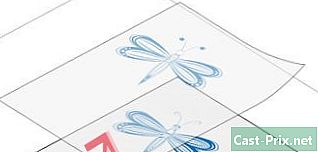كيفية نقل رسائل البريد الإلكتروني في Gmail
مؤلف:
Robert Simon
تاريخ الخلق:
18 يونيو 2021
تاريخ التحديث:
1 تموز 2024
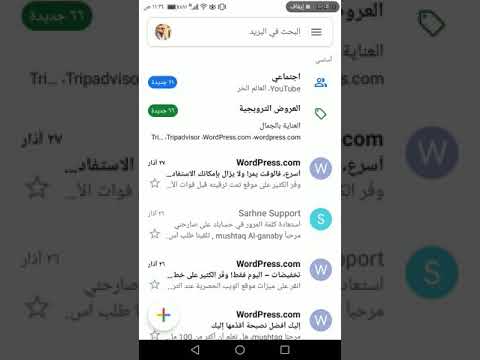
المحتوى
- مراحل
- طريقة 1 من 3: نقل واحد من Gmail لسطح المكتب
- الطريقة الثانية: نقل واحد من تطبيق الجوال
- طريقة 3 من 5: نقل جميع العناصر
يتيح لك Gmail نقل بريدك الإلكتروني إلى عنوان بريد إلكتروني آخر (عنوانك أو اسم شخص آخر) ، إما من موقع الويب أو من تطبيق الجوّال. إذا كنت تريد أن يقوم Gmail بإرسال جميع الرسائل المستلمة افتراضيًا إلى عنوان آخر ، يمكنك تعيين هذا العنوان الآخر كموقع إعادة التوجيه الافتراضي من إعدادات Gmail (على جهاز كمبيوتر سطح المكتب).
مراحل
طريقة 1 من 3: نقل واحد من Gmail لسطح المكتب
- افتح Gmail. في متصفح الويب على جهاز الكمبيوتر الخاص بك ، سجّل الدخول إلى Gmail. إذا قمت بتسجيل الدخول إلى حسابك ، فسيتم فتح صندوق الوارد الخاص بك في Gmail.
- إذا لم تقم بتسجيل الدخول حتى الآن ، فأدخل أولاً عنوانك متبوعًا بكلمة المرور.
-

حدد لتر لنقل. ابحث عن الشخص الذي تريد نقله وانقر فوقه لفتحه. -

اضغط على ⋮. هذا الزر في أعلى يمين l ويفتح قائمة منسدلة.- يمكنك أيضًا التمرير إلى أسفل الصفحة.
-
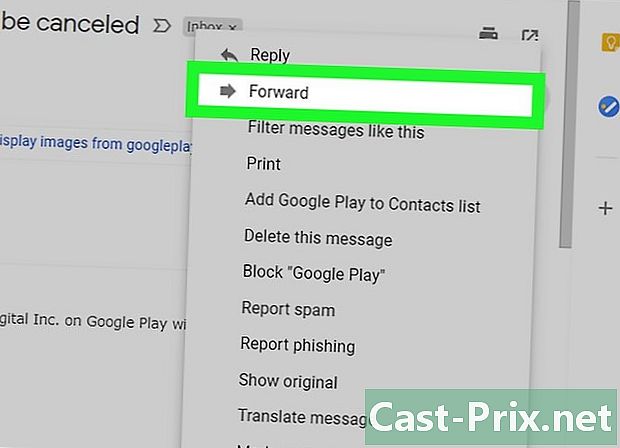
اختر نقل. هذا الخيار موجود في القائمة المنسدلة ويسمح لك بفتح نموذج جديد د.- إذا قمت بالتمرير لأسفل الصفحة ، ستجد الخيار نقل في السطر الأخير.
-

أدخل عنوان في مجال البريد À، اكتب عنوان الشخص الذي تريد نقله.- يمكنك إدخال أكبر عدد تريده من العناوين ، ولكن يجب عليك إضافة عنوان واحد على الأقل.
-
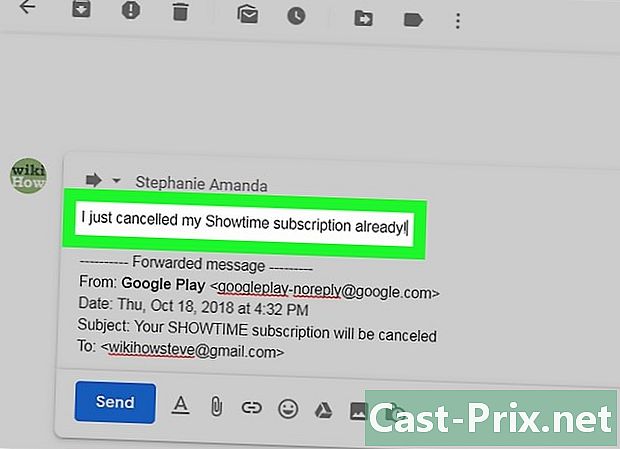
أضف واحدة إذا لزم الأمر. إذا كنت ترغب في إضافة واحدة فوق المنقولة ، انقر فوق المساحة الفارغة أعلى توقيعك ثم اكتب الخاص بك. -
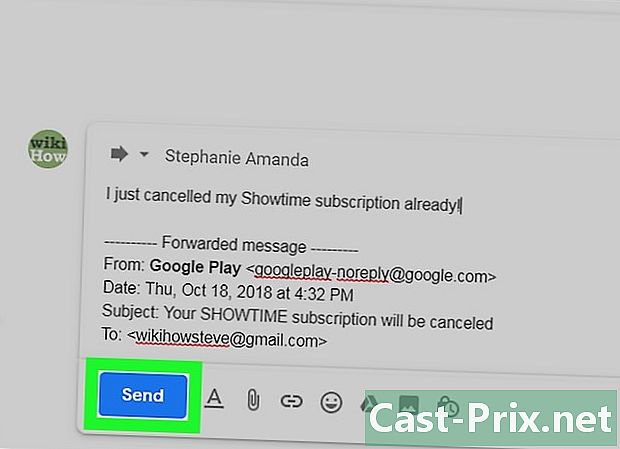
اضغط على إرسال. هذا هو الزر الأزرق في أسفل يسار الصفحة. انقر فوقه لنقل المستلم المحدد إلى المستلم (المستلمين) الذي أشرت إليه في الحقل À.
الطريقة الثانية: نقل واحد من تطبيق الجوال
-

افتح Gmail. انقر على أيقونة تطبيق Gmail التي تبدو وكأنها "M" حمراء على مظروف أبيض. هذا سوف يفتح صندوق الوارد الخاص بك.- إذا لم تقم بتسجيل الدخول حتى الآن ، فأدخل عنوانك وكلمة مرورك قبل المتابعة إلى الخطوة التالية.
-
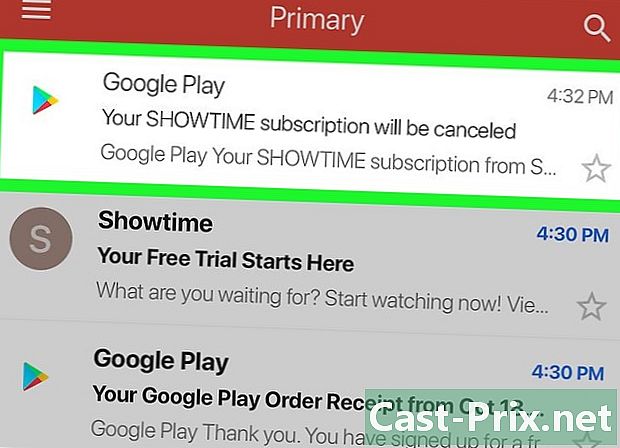
اختيار واحد لنقل. انتقل إلى ما تريد نقله واضغط عليه لفتح. -
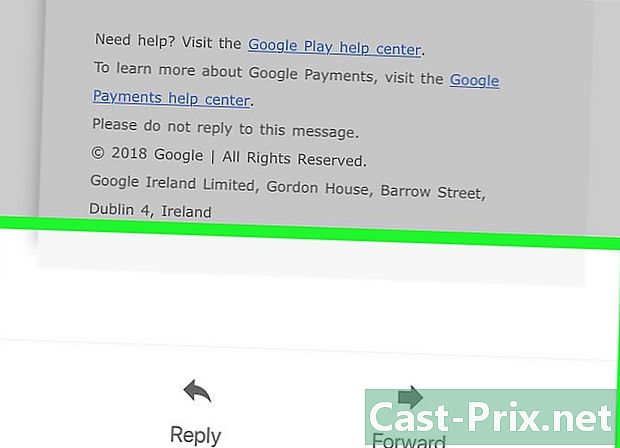
انتقل لأسفل. الخيار نقل في أسفل الصفحة. -
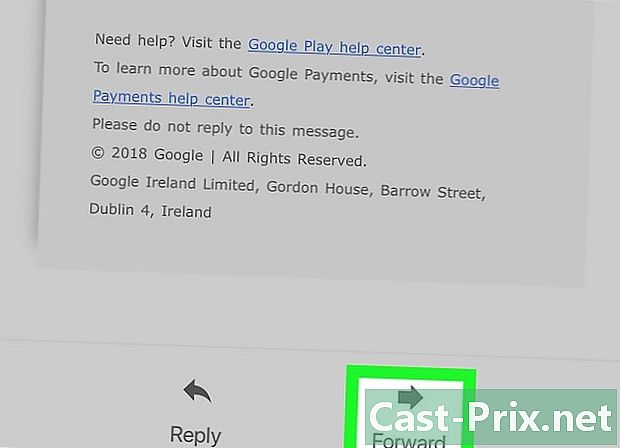
إضغط على نقل. هذا الخيار في أسفل الشاشة ويفتح نموذج جديد د. -
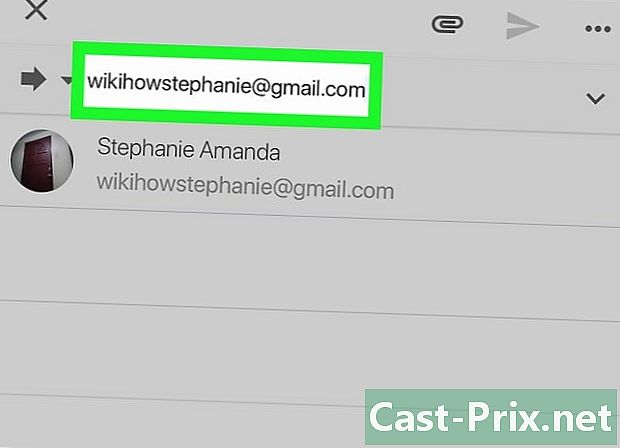
أدخل عنوان في مجال البريد À، اكتب عنوان الشخص الذي تريد نقله.- إذا كنت تريد ، يمكنك إضافة عناوين أخرى ، ولكن يجب عليك تحديد عنوان واحد على الأقل.
-
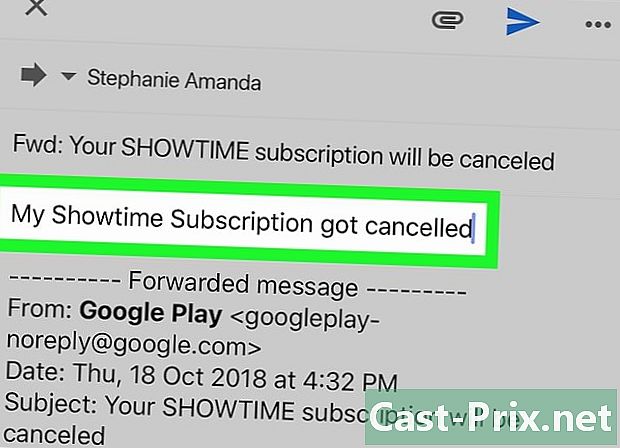
اكتب واحد إذا لزم الأمر. لإضافة واحدة فوق المنقولة ، اضغط على المسافة البيضاء فوق الرأس نقل ثم اكتب الخاص بك. -
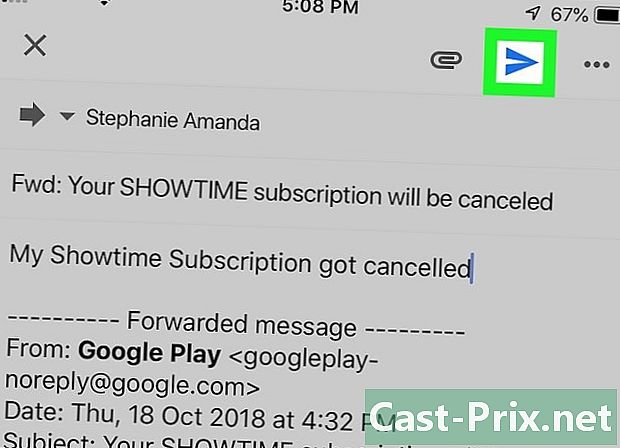
اضغط على أيقونة العودة
. هذا رمز طائرة على شكل ورقة أعلى الشاشة. انقر لنقل إلى المستلم (المستلمين) المدرجة في الحقل À.
طريقة 3 من 5: نقل جميع العناصر
-

تسجيل الدخول إلى Gmail. افتح متصفح الويب الخاص بك وقم بتسجيل الدخول إلى Gmail. إذا قمت بتسجيل الدخول بالفعل ، فسيؤدي ذلك إلى فتح صندوق الوارد الخاص بك.- إذا لم تقم بتسجيل الدخول حتى الآن ، فأدخل أولاً عنوانك وكلمة المرور عند المطالبة بذلك.
- لسوء الحظ ، لا يسمح إصدار الجوال من Gmail بنقل الكل.
-

انقر على أيقونة الإعدادات
. هذا رمز عجلة مسنن في أعلى يمين البريد الوارد. انقر عليها لفتح قائمة منسدلة. -
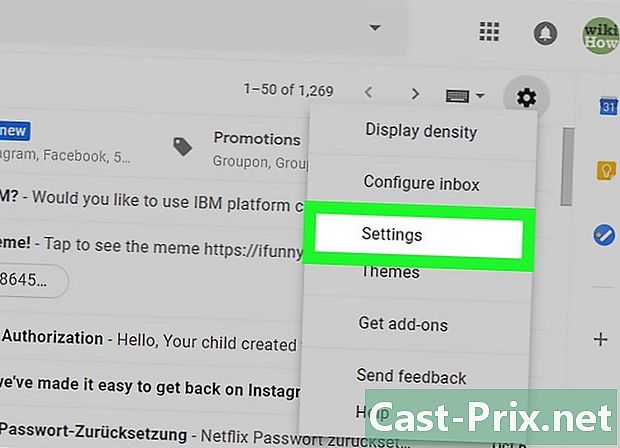
اختر الإعدادات. الخيار الإعدادات في القائمة المنسدلة. -

انتقل إلى علامة التبويب نقل و POP / IMAP. علامة التبويب هذه في أعلى الصفحة. -
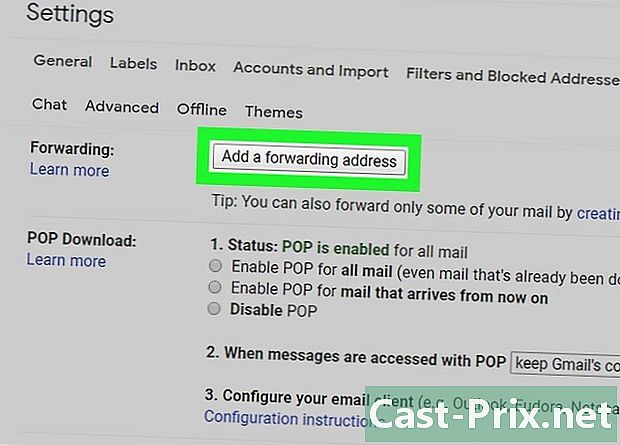
اضغط على أضف عنوان النقل. هذا هو الزر الرمادي في القسم نقل في الجزء العلوي من القائمة. -

أدخل عنوان في الحقل e في منتصف نافذة conuelle ، اكتب العنوان الذي تريد نقل عنوانك إليه. -
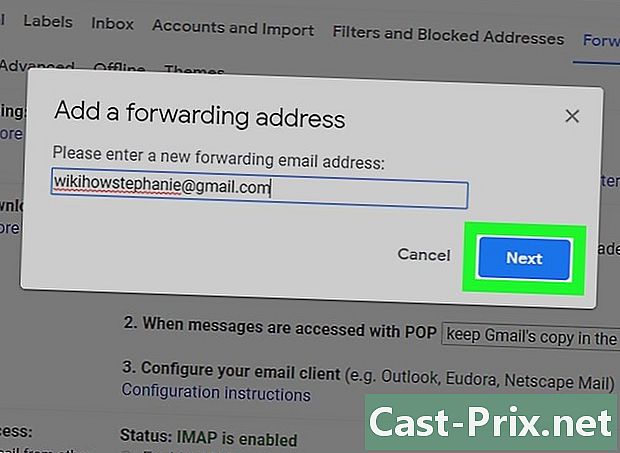
اختر التالي. هذا هو الزر الأزرق أسفل الحقل الإلكتروني. -
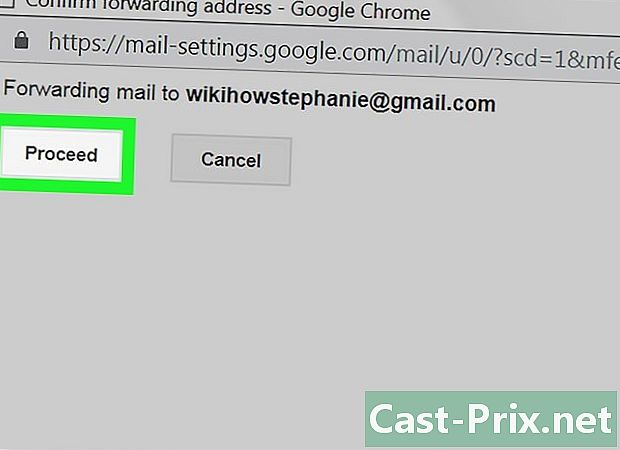
اختار استمر متى ستتم دعوتك هذا يؤكد قرارك بنقل Gmail الخاص بك إلى عنوان آخر. -
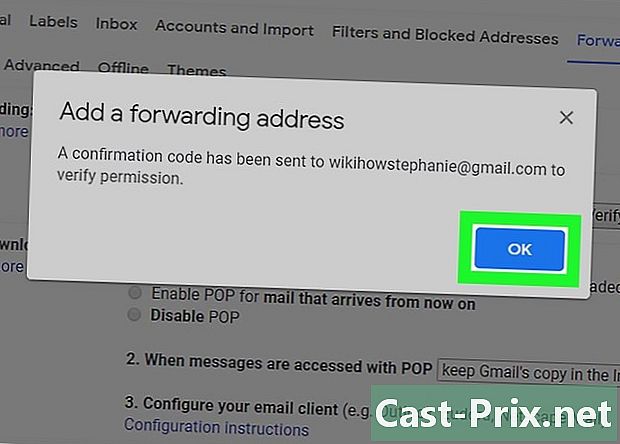
اضغط على حسنا في موجه الأوامر. سيتم إرسال التحقق إلى عنوان النقل. -

تحقق عنوانك. كل ما عليك فعله هو التحقق من العنوان الذي تريد نقل Gmail إليه.- افتح صندوق الوارد الخاص بالعنوان الذي تريد إعادة توجيه Gmail إليه.
- تسجيل الدخول إذا طلب منك.
- افتح ال تأكيد النقل عن طريق Gmail - استلام دي تم إرساله بواسطة فريق Gmail (على Gmail ، ستجده في علامة تبويب تحديثات من البريد الوارد الخاص بك).
- إذا لم تتلقى أيًا في صندوق الوارد الخاص بك بعد بضع دقائق ، فراجع المجلد البريد المزعج أو سلة.
- انقر على رابط التحقق تحت البريد ... انقر على الرابط أدناه لقبول الطلب.
-
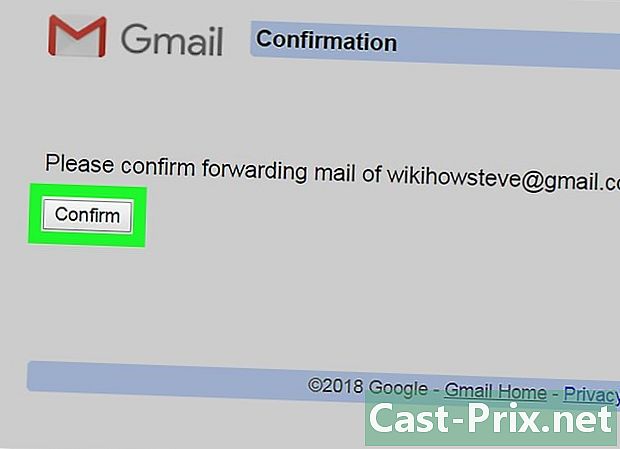
اضغط على أكد في موجه الأوامر. سيتم إضافة هذا العنوان إلى تفضيلات النقل لحساب Gmail الخاص بك. -
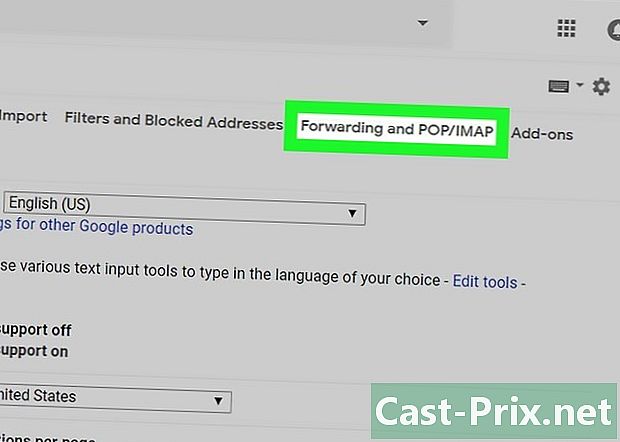
العودة إلى الصفحة نقل و POP / IMAP. يجب تحديث الإعدادات الخاصة بك باتباع الخطوات التالية:- اذهب إلى صندوق الوارد الخاص بك وأعد الاتصال إذا لزم الأمر ؛
- انقر على أيقونة الإعدادات

; - حدد الإعدادات في القائمة المنسدلة ؛
- الذهاب إلى longlet نقل و POP / IMAP.
-
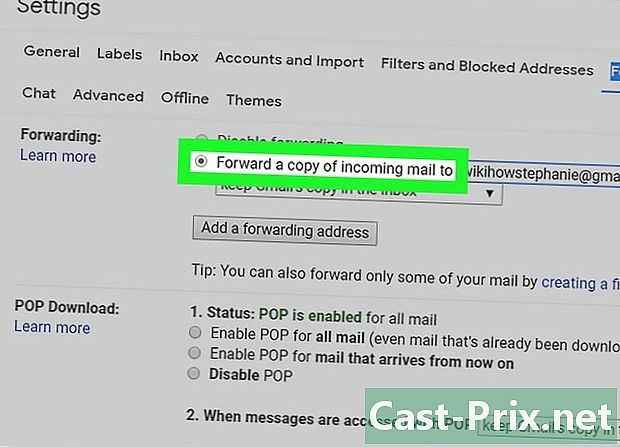
ضع علامة في الخانة نقل نسخة من الإيصالات إلى. هذا المربع هو في القسم نقل. -
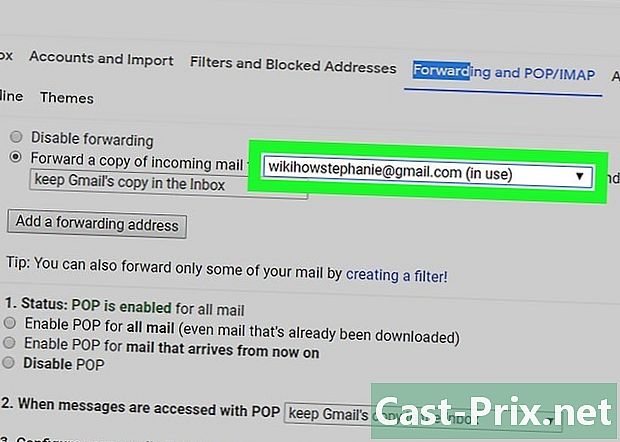
حدد عنوانك إذا لزم الأمر. إذا قمت بتحديد أكثر من صندوق بريد Gmail واحد لنقله ، فقم بسحب الصندوق لأسفل إلى يمين الرأس نقل نسخة من الإيصالات إلى ثم حدد عنوانك. -
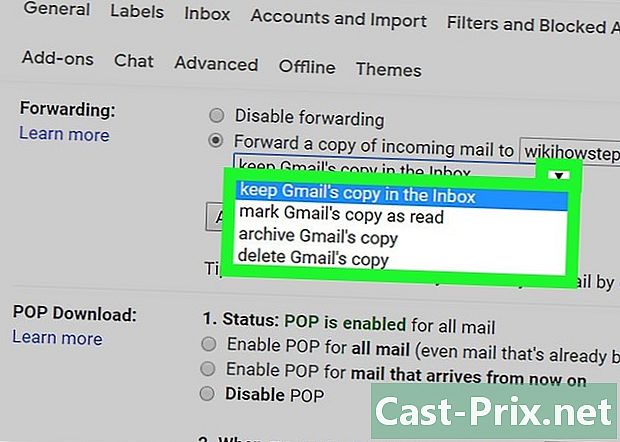
تحديد سلوك Gmail. يمكنك تحديد كيفية تعامل Gmail مع البريد الوارد بعد نقلها. اسحب القائمة إلى يمين و ثم انقر فوق أحد الخيارات المتاحة.- احتفظ بنسخة Gmail الأصلية في البريد الوارد : حدد هذا الخيار إذا كنت تريد أن يحتفظ Gmail بنسخة من الملف المنقول في المجلد صندوق الاستقبال دون وضع علامة عليه كـ "قراءة".
- حدد نسخة Gmail كمقروءة : حدد هذا الخيار إذا كنت تريد أن يحتفظ Gmail بنسخة من الملف المنقول في المجلد صندوق الاستقبال والعلامة التجارية باسم "قراءة".
- أرشفة نسخة Gmail الأصلية : انقر فوق هذا الخيار إذا كنت تريد أن يقوم Gmail بوضع علامة "مقروء" عليه قبل نقله إلى المجلد كل ق.
- احذف نسخة Gmail الأصلية : ينقل هذا الخيار الملف المنقول إلى المجلد سلة.
-
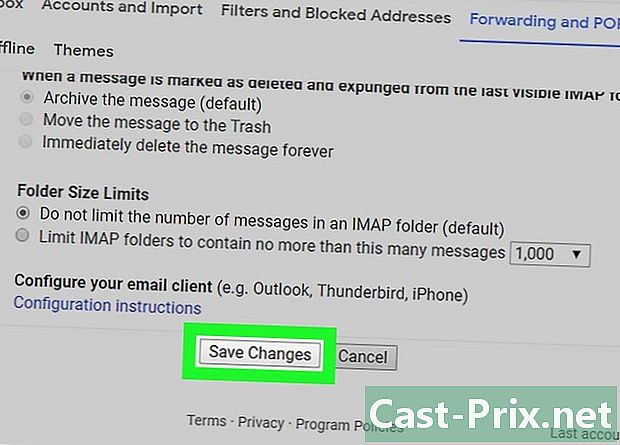
اضغط على حفظ التغييرات. هذا الخيار موجود في أسفل الصفحة ويسمح لك بنقل حسابك على Gmail تلقائيًا إلى العنوان الذي حددته.
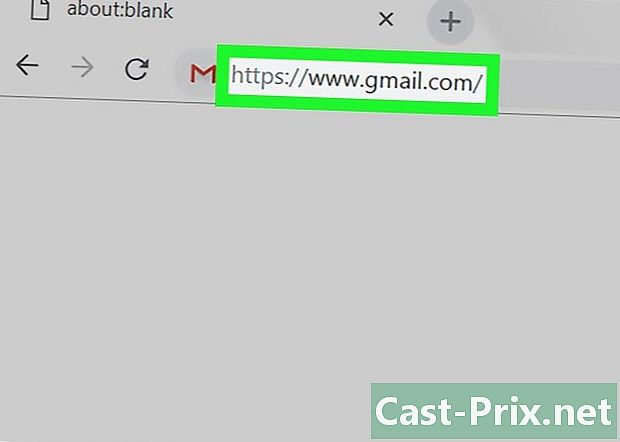
- إذا قررت إزالة عنوان من قائمة عناوين النقل ، فانقر فوق المربع المنسدل بالصفحة. نقل و POP / IMAP ثم انقر فوق حذف (العنوان) في القائمة المنسدلة التي تظهر.
- يمكنك فقط نقل حسابك إلى عنوان واحد في وقت واحد.